意外と前回の投稿(黒い犬を撮る)が人気のようなので今回はデジカメや一眼レフでは無く、iphoneでの撮影方法をお届けしようと思います!
iphoneのカメラはどんどん進化していますね。6ではソニーのイメージセンサーが搭載されてAF(オートフォーカス)の速度や精度がかなり向上しています。(…私のiphoneは5ですが)
でも撮り方によって被写体がきちんと映らないなんて事が多々有りますよね。
では、実際にiphoneで同じ時間、同じ構図で撮った2枚の写真を御覧ください。
光源は被写体の後ろの窓なので逆光です。逆光時の撮影ではカメラは明るい場所に焦点を合わせようとするため、黒い被写体は影と化します。


上の写真は何も設定を変更せずにそのまま撮ったものです。目をつぶってしまっているのでなおのこと”影”になってますね。
対して下の写真は目鼻立ちがわかる程に明るくなっています。ただ、その代わりに後ろの窓は白く光って何が何だかわからなくなっています。
黒い被写体に露出を合わせた結果白い被写体のディティールが映らなくなってしまった状態です。
ただ、この写真で見せたいものは窓辺で微睡む黒い犬なので、後ろの窓のディティールはどうでも良いと言えますので、この写真はこれで良いのです。
下の写真を撮るためにはシャッターボタンを押す前に一つだけやらなきゃいけない事があります。それは、ios8から搭載されたAE/AFロック機能です。
AE?AF?
AEはautomatic exposureの略で露出を制御する機能、AFはauto focusでピントをあわせる機能です。
iphoneでの操作に難しいことは1つもありません。ピントを合わせたい箇所を長押しするだけ。オート撮影だと、ピントをあわせる場所を自動で選択してくれるので「そこじゃない!」って事が多々ありますよね(笑)長押ししてロックを掛けた状態の画像が下です。
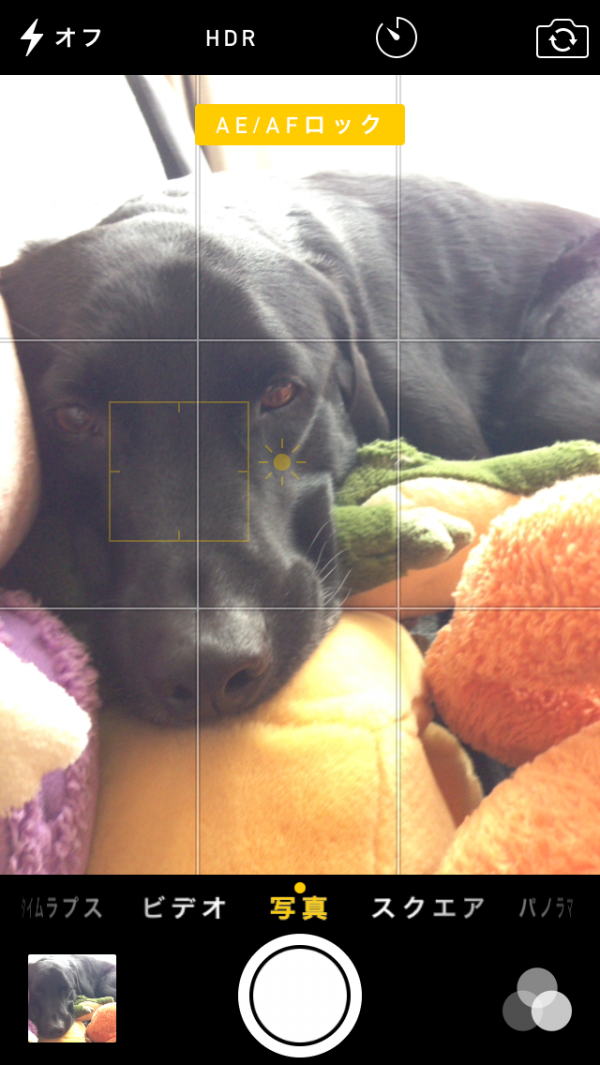
明るさを変更するには画面を上下にスライドするだけ。これはロックを掛けなくても使用できるので豆知識として覚えておいて損はないかなと思います。
あとは、前回も言いましたが色々設定を変えてたくさん撮るだけです。下手な鉄砲なんとやら。
携帯でも備わっている機能を十分に使いこなせば素晴らしい写真が撮れるはずです。
すぐに撮れるのが携帯カメラの最大のメリットですからたくさん撮ってみちゃいましょう!